下載 CentOS7
我下載的鏡像是 CentOS-7-x86_64-DVD-1908.iso ,你也可以自由選擇,下面是下載鏈接。
CentOS官網(wǎng):
http://isoredirect.centos.org/centos/7.4.1708/isos/x86_64/
阿里云站點(diǎn):
http://mirrors.aliyun.com/centos/7/isos/x86_64/
推薦前往阿里云站點(diǎn)下載,官網(wǎng)下載可能會很慢,甚至網(wǎng)頁打不開。
VMware配置
這里假設(shè)你已經(jīng)安裝了虛擬機(jī),如未安裝的話,請移步 下載頁面 。
一、設(shè)置 VMware Network Adapter VMnet8 的 IPv4 屬性
請依次執(zhí)行:【網(wǎng)絡(luò)】→【更改適配器設(shè)置】→【修改下圖紅框中所示網(wǎng)絡(luò)的 IPv4地址】
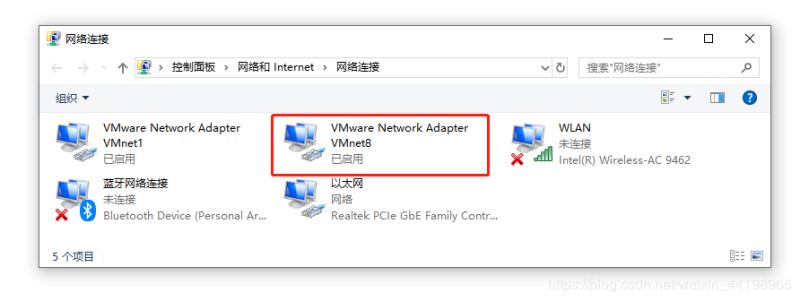
如下圖所示,改完后應(yīng)該是這樣的:
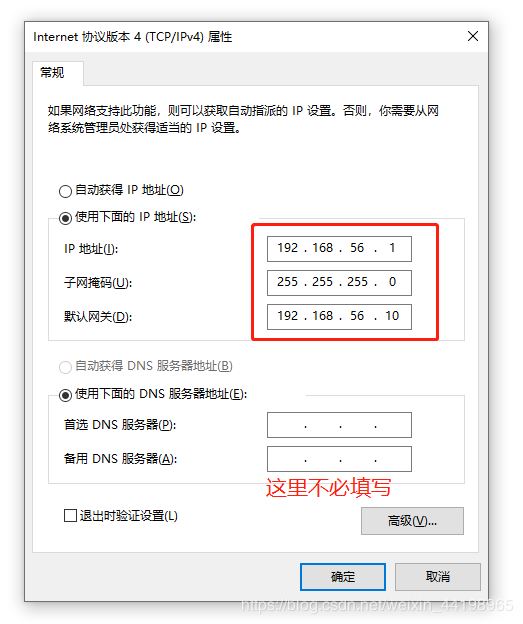
最后確定即可,我們往后進(jìn)行。
二、打開 VMware 虛擬機(jī)軟件
請依次執(zhí)行:菜單中【編輯】→【虛擬網(wǎng)絡(luò)編輯器】
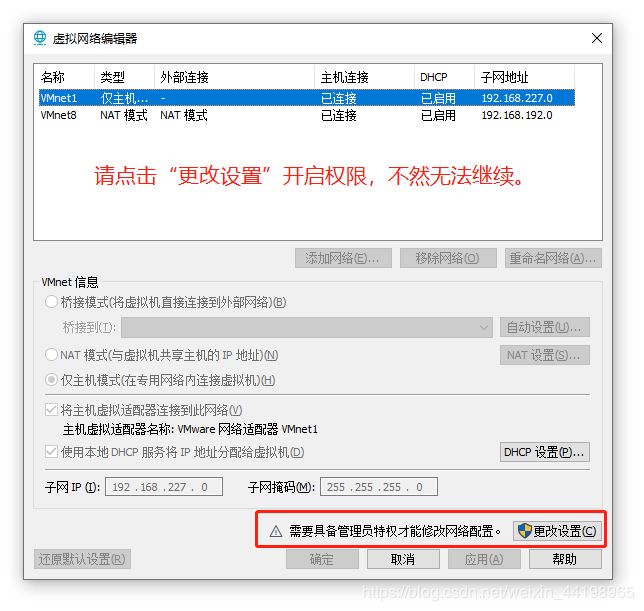
設(shè)置 VMnet8 NAT模式:子網(wǎng)IP:192.168.56.0,子網(wǎng)掩碼:255.255.255.0 按照下圖所示,進(jìn)行更改。
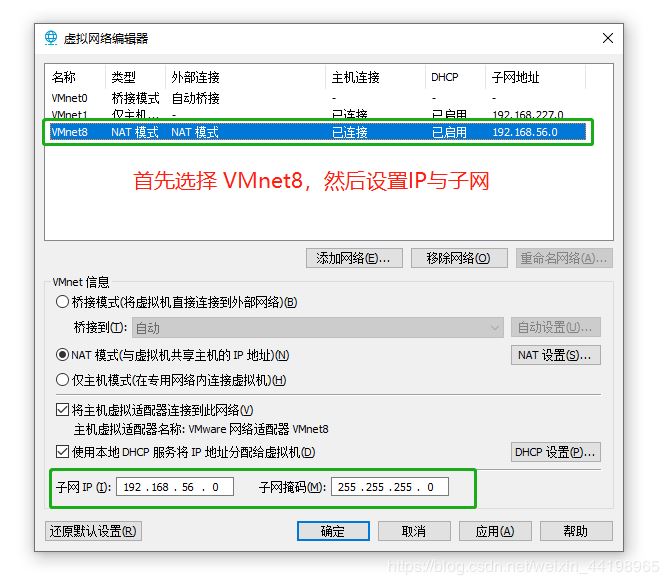
然后點(diǎn)擊 NAT 設(shè)置,修改網(wǎng)關(guān)IP為:192.168.56.10 按照下圖所示,進(jìn)行更改。
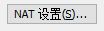
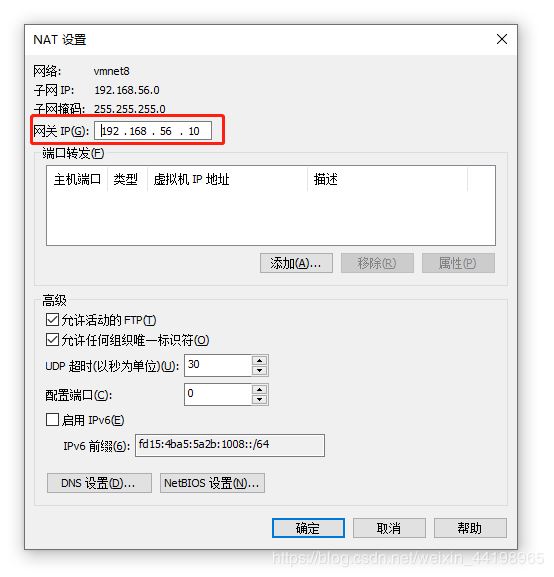
最后點(diǎn)擊確定,此時(shí)可能會有些卡頓。
創(chuàng)建虛擬機(jī)
打開 VMware ,點(diǎn)擊新建虛擬機(jī),如下圖:
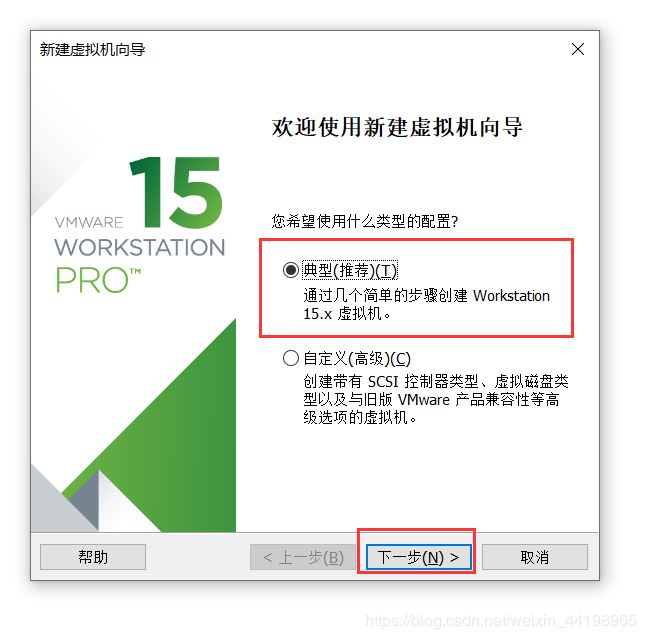
選擇我們剛剛下載好的鏡像,點(diǎn)擊下一步。
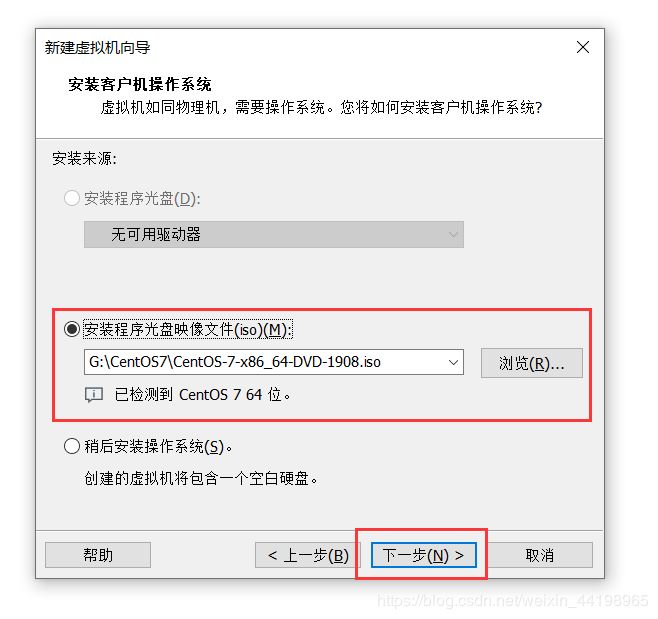
給虛擬機(jī)起一個(gè)名字,然后選擇該虛擬機(jī)將來存放的位置。
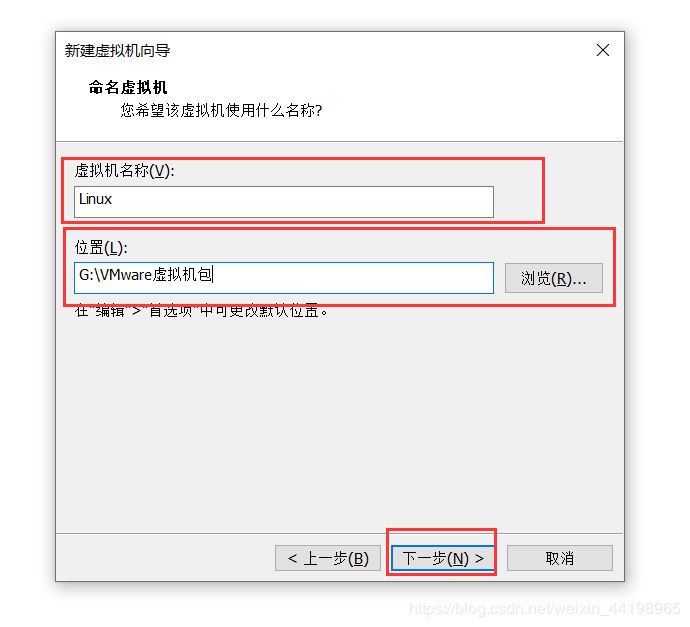
接下來指定磁盤大小,默認(rèn)就行。
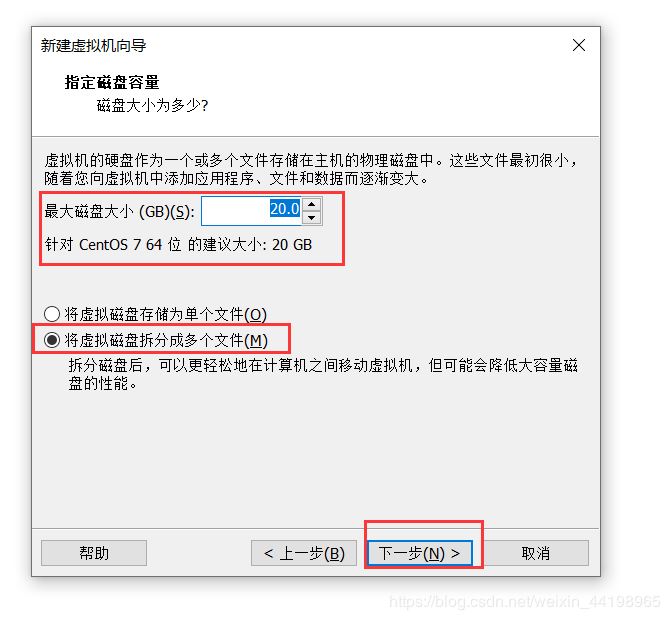
這時(shí),點(diǎn)擊 “自定義硬件” 按鈕:內(nèi)存設(shè)置為2GB,處理器設(shè)置為2個(gè)。
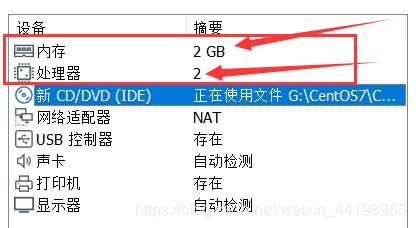
最后點(diǎn)擊完成即可。
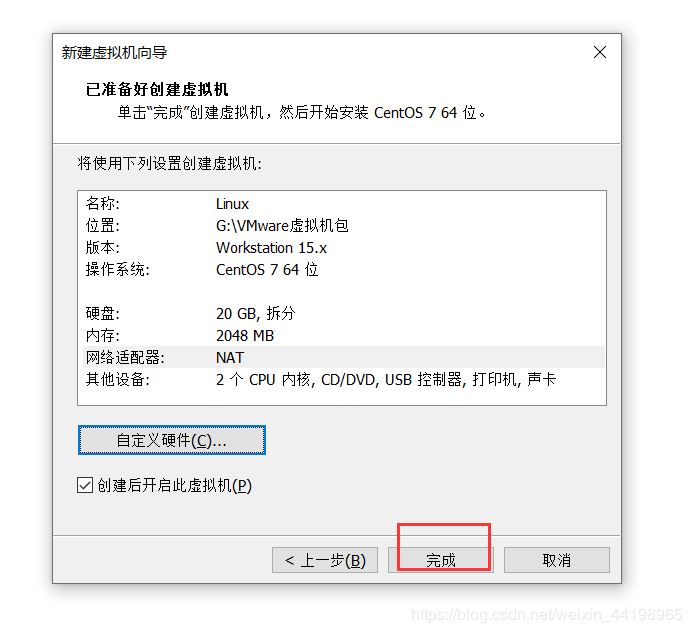
配置 CentOS 系統(tǒng)
我們首先要進(jìn)行系統(tǒng)的安裝,箭頭鍵移動到 Install CentOS 7 上敲回車鍵。
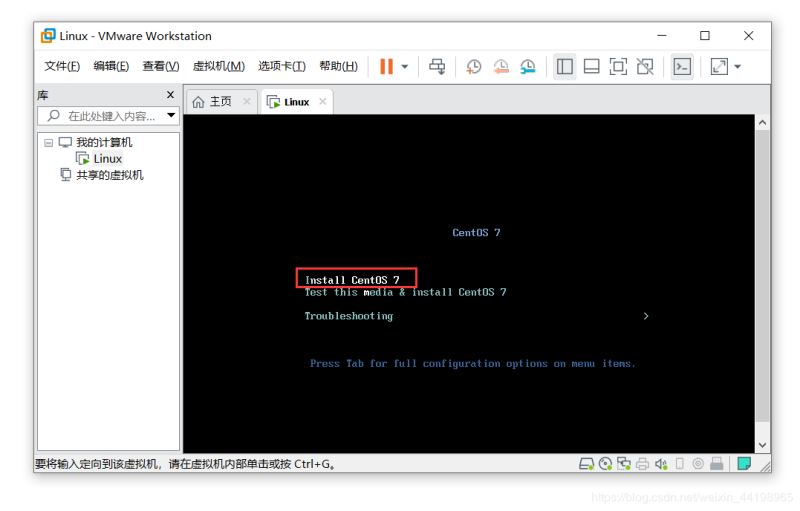
然后經(jīng)過一番等待,你會看到如下圖界面。然后默認(rèn)英文,當(dāng)然,你也可以選擇中文或其他語言。
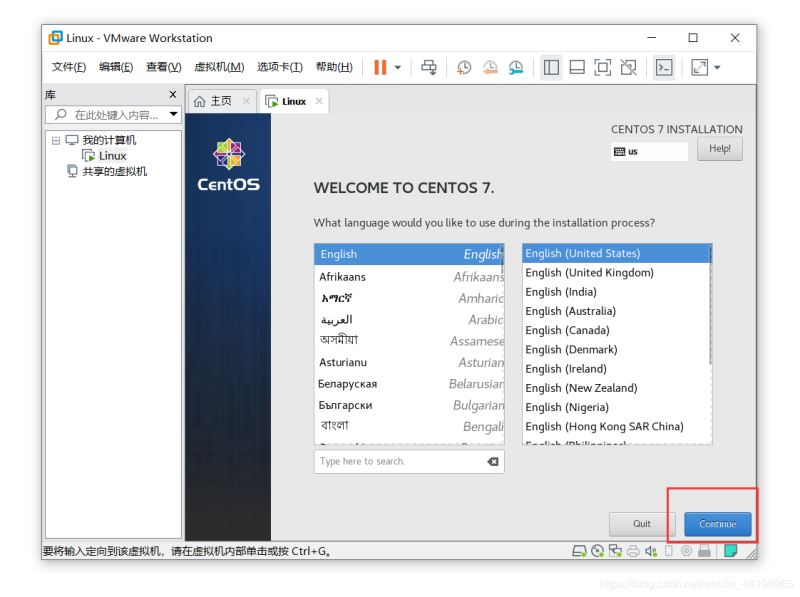
然后點(diǎn)擊下圖紅框處。
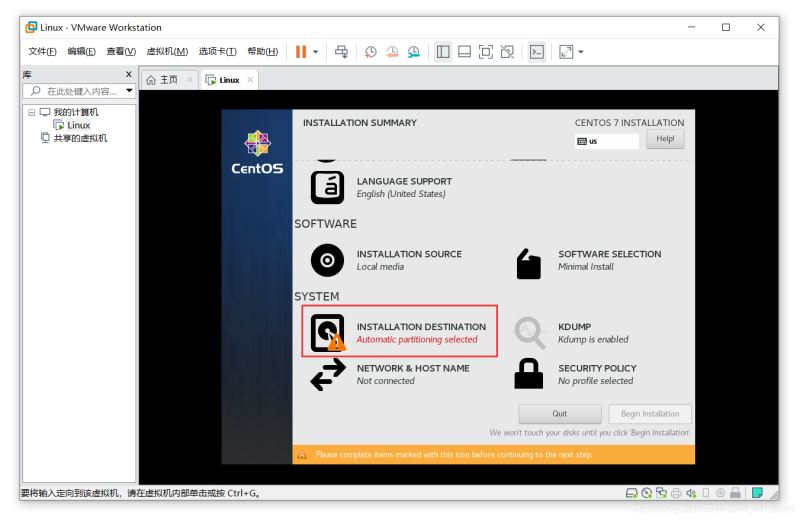
此時(shí),你要和下圖界面一樣,然后確定。
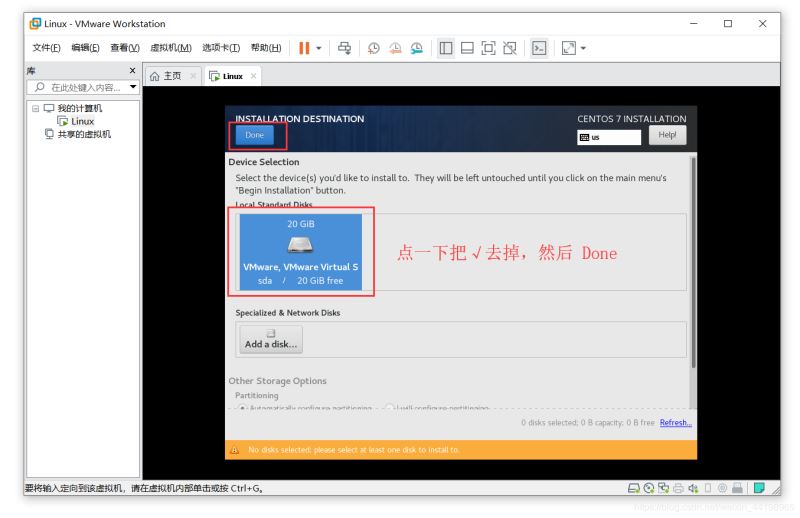
最后,你會發(fā)現(xiàn)沒有感嘆號了。 但你不要著急 Begin Installaction ,請看下面。 但你不要著急 Begin Installaction ,請看下面。 但你不要著急 Begin Installaction ,請看下面。
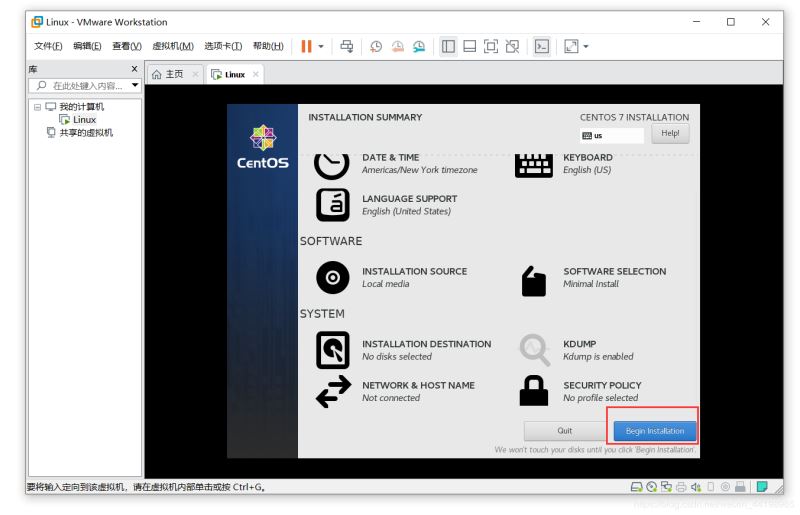
這里提示一下,Linux 有圖形界面與命令行DOS的界面,默認(rèn)是最小安裝,也就是命令行。
如果你想用圖形界面(就像windows),請?jiān)谙聢D中自行選擇,推薦大家使用默認(rèn)的最小安裝(命令行)
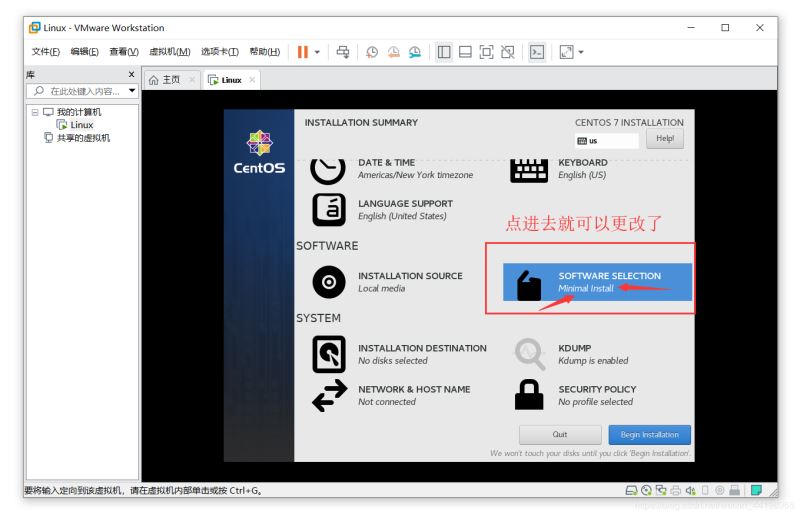
設(shè)置密碼
ROOT密碼:該密碼權(quán)限等級非常高,又叫超級用戶。 USER密碼:該密碼權(quán)限等級一般,又叫普通用戶。
閑暇的等待安裝時(shí)間,你不妨設(shè)置一下你的 ROOT 密碼與 USER 密碼。
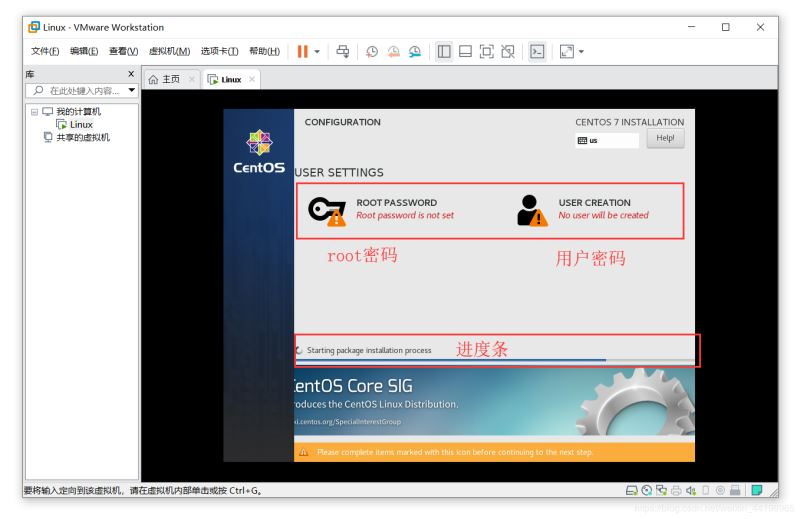
設(shè)置完成后,點(diǎn)擊如圖按鈕,再次等待一會。
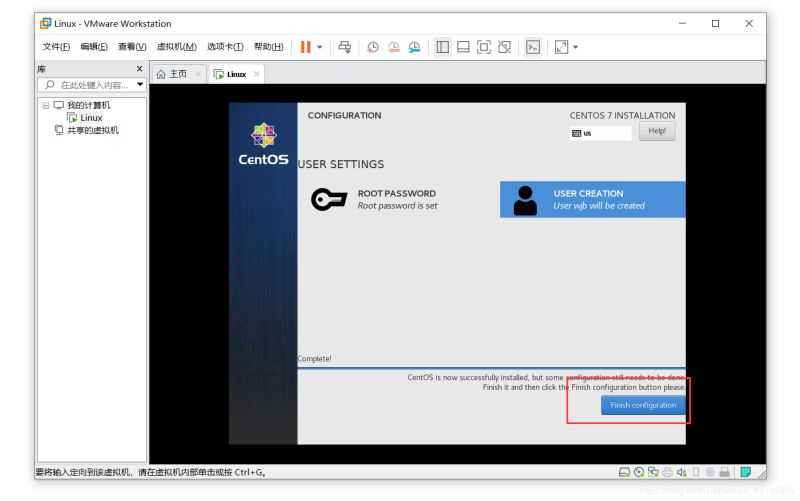
完成后虛擬機(jī)會重啟,然后來到如下圖界面。
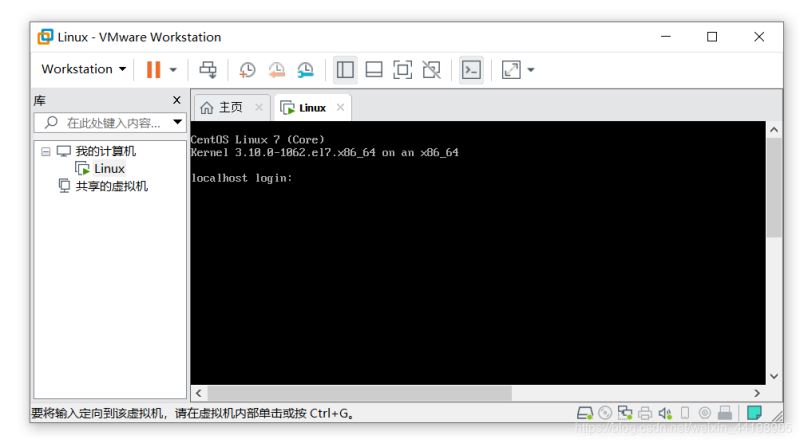
登錄測試
接下來我們登錄 root 超級管理員登錄測試一下,鍵入命令:
root
鍵入命令后會出現(xiàn) password 輸入狀態(tài),注意此時(shí)并不會顯示你輸入的字符,千萬不要以為你的鍵盤壞了…
當(dāng)虛擬機(jī)開啟時(shí),會關(guān)閉小鍵盤區(qū)域,如果你設(shè)置的密碼含數(shù)字,請確認(rèn)是否開啟小鍵盤以免誤以為密碼忘記或錯(cuò)誤。
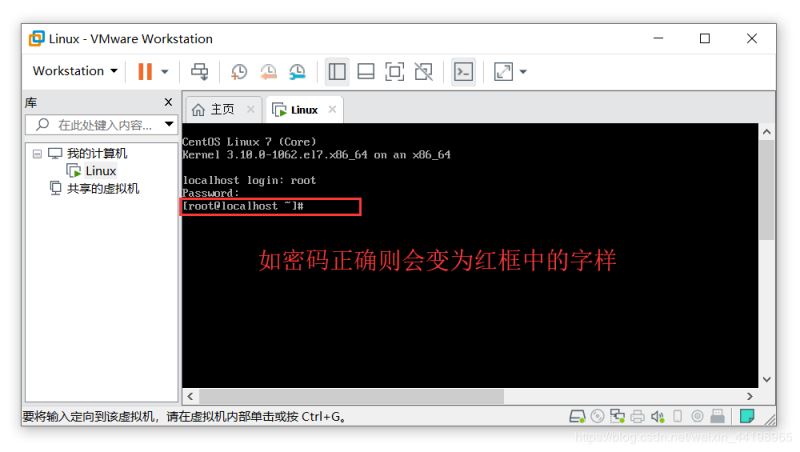
配置網(wǎng)絡(luò)
目前我們的系統(tǒng)是無網(wǎng)絡(luò)連接的,我們還需要進(jìn)一步配置。
注意:這里會使用到 vi 編輯命令,如果你陌生建議百度學(xué)習(xí)一下。
鍵入以下命令:
vi /etc/sysconfig/network-scripts/ifcfg-ens33
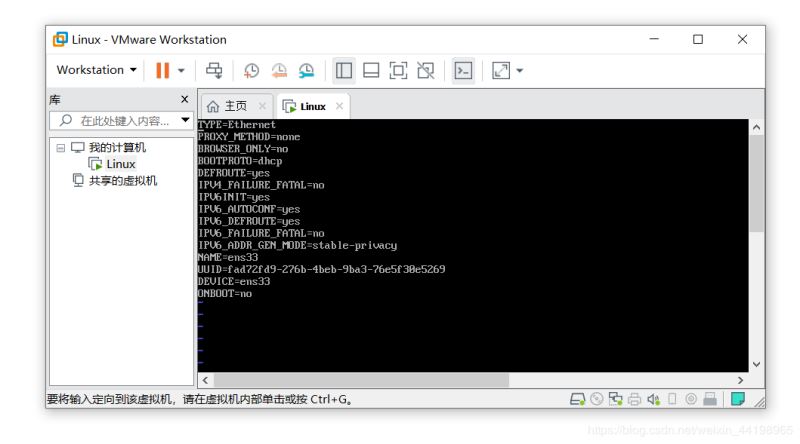
先按 Instert 鍵,進(jìn)入編輯模式,鍵盤上下箭頭控制輸入光標(biāo)位置。
將現(xiàn)在的網(wǎng)絡(luò)配置改為下面的,注意 “修改” 字不要加進(jìn)去,這是我為了提示你。
BOOTPROTO=static(修改)IPADDR=192.168.56.110NETMASK=255.255.255.0GATEWAY=192.168.56.10ONBOOT=yes(修改)DNS1= 8.8.8.8DNS2=8.8.8.4
按“ESC鍵”,“:wq”為保存并退出,“:q!”為退出不保存。
改完之后是這樣的:
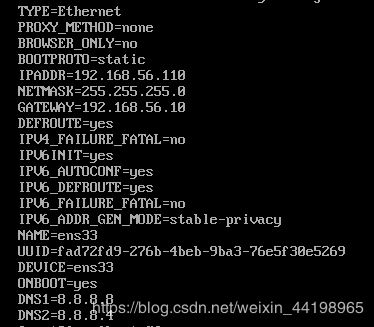
你可以鍵入以下命令來查看你的配置和我的是否一致
cat /etc/sysconfig/network-scripts/ifcfg-ens33
重啟網(wǎng)絡(luò)
鍵入以下命令:
如圖 綠色 OK 代表重啟成功。

如果你嚴(yán)格按照步驟進(jìn)行的,那么這時(shí)候你是可以 ping 通 ping 192.168.56.10 的。
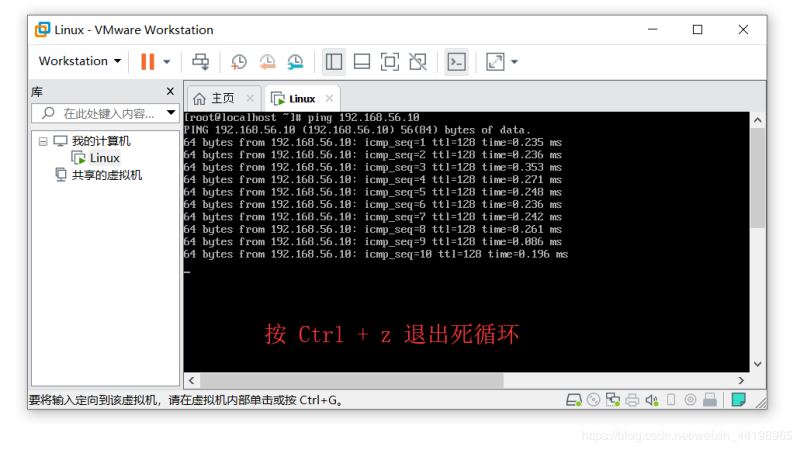
寫在后面
恭喜你完成了配置,如果失敗了也不要灰心!重來就行了!
這時(shí)你就可以使用 Xshell 這類遠(yuǎn)程連接 linux 工具進(jìn)行遠(yuǎn)程控制,如果想從本地上傳文件到 linux,那么你也可以使用 Xftp 工具。